Guía Paso a paso para Eliminar Velocidades lentas de FTP (actualización de 2020)
FTP es un método muy común de transferir archivos desde una máquina remota a su escritorio local.
Su experiencia de transferencia de archivos es ideal cuando se maximizan las velocidades de FTP, pero no siempre es el caso
Su primer instinto para mejorar el ancho de banda podría ser pagar por ello, pero hay más velocidad que solo su ancho de banda de Internet.
Probar, ajustar y probar de nuevo puede ser una de las mejores formas de optimizar sus recursos para velocidades de FTP.
En esta guía paso a paso para eliminar las velocidades lentas de FTP, le proporcionaremos información detallada para que pueda solucionar su problema y encontrar formas de optimizar sus recursos para la velocidad y el rendimiento.

Tabla de Contenidos
- Comprender las Limitaciones de Velocidad y Probarlas.
- Métricas de velocidad FTP: Mbps vs MBps vs KiB / s.
- Familiarícese Con su Red.
- Encuentre su Ancho de banda real.
- El Probador FTP en Línea.
- La velocidad de su FTP depende de la ruta y el destino.
- Mecanismo y Protocolos FTP.
- Entonces, ¿Cómo funciona FTP?
- Alternativas a FTP.
- Los Mecanismos de Transferencia de Archivos Aceleran la Comparación.
- Optimiza tu Cliente FTP para obtener la Máxima Velocidad.
- Descargas simultáneas
- Descargas segmentadas.
- Otras características que pueden mejorar la velocidad de FTP.
- ¿Cómo acelerar las Transferencias de FileZilla?
- ¿Cómo acelerar las transferencias CuteFTP?
- Una guía paso a paso para solucionar problemas de su lenta velocidad FTP.
- La primera prueba que puede hacer es realizar velocidades FTP locales.
- Vamos a verificar la Red.
- Use Cableado En lugar de Inalámbrico.
- Ahora Vamos a Comprobar el Router Local.
- Compruebe si está conectado a una VPN o Proxy.
- Probando otros protocolos de transferencia de archivos y clientes.
- Compruebe su Antivirus
- Compruebe el Firewall.
- Busca Otras Aplicaciones que puedan estar Perjudicando tu Rendimiento.
Comprender las Limitaciones de Velocidad y Probarlas.
Saber qué esperar de su ancho de banda es clave para optimizar su velocidad de descarga FTP.
Pero te has preguntado even ¿Necesitas optimizar las velocidades de FTP?
Cuando sus recursos están dando más, y tal vez el problema lento proviene del otro punto final «el servidor», o en algún lugar intermedio donde no tiene mucho control.
En primer lugar, conozca lo que ya tiene en sus manos. Saber qué velocidad esperar le da más control y paciencia al transferir archivos. Por lo tanto, no se apresure a salir y comprar más ancho de banda o una computadora más potente.
Vamos a entender nuestras limitaciones de velocidad y la prueba de ellos.
1.1 Métricas de velocidad FTP: Mbps vs MBps vs KiB / s.
Es posible que haya comprado un ancho de banda específico de su ISP local, pero está obteniendo una lectura diferente en las estadísticas de velocidad de descarga FTP promedio. ¿Por qué es posible?
Primero, quitemos de en medio la confusión de métricas Mbps, MBps, MB/s, KiB / s.
Tomemos, por ejemplo, el Plan de Internet Residencial de Verizon.
A continuación se muestra un gráfico de la velocidad de Fios (Fibra óptica) anunciada. Como puede ver, todas sus velocidades se muestran en Mbps (Megabits por segundo), y esta es la misma métrica utilizada por muchos otros ISP. 100/100 Mbps significa 100 Mbps de descarga y 100 Mbps de velocidad de carga (conexión simétrica).

Tenga en cuenta que la mayoría de los planes de Internet proporcionan conexiones asimétricas, que son cuando las velocidades de carga no son las mismas que las velocidades de descarga. Por lo general, los planes de Internet para el hogar vienen con velocidades de descarga más altas, y sus anuncios muestran solo la velocidad más rápida.
Así que la mayoría de las veces, lo que sucede es que esperas el 100% de las velocidades de descarga o carga de Mbps anunciadas. La velocidad de Internet, en el caso de 100/100 Mbps, no es la misma que la velocidad real de descarga/navegación (rendimiento). El rendimiento o la velocidad de descarga es la velocidad real a la que está recibiendo/enviando datos desde/hacia Internet. Al determinar las velocidades reales, se deben considerar muchos factores.
Por lo tanto, cuando descarga contenido de Internet, los navegadores, los clientes FTP y las plataformas P2P le muestran diferentes métricas de velocidad.

Entonces, ¿cuáles son las mediciones de ancho de banda comunes dadas por los clientes FTP?
Por ejemplo, FileZilla da las tasas de transferencia usando KiB/s (Kibibit por segundo), que no es KB/s, como hace Google Chrome.

La siguiente tabla de conversión le ayudará a comprender brevemente las diferencias de magnitud con las métricas populares.
Usaremos 1 Mbps (Megabits por segundo) como unidad base.
- Un Mbps = 1000 Kbps (Kilobits por segundo).
- 1 Mbps = 125 KB/s (Kilobytes por segundo).
- Un Mbps = 976,5 KiB / s (Kibibites por segundo).
- 1 Mbps = 122,07 KiB / s (Kibibytes por segundo).
- Un Mbps = 0,953674 Mib / s (Mebibites por segundo).
- 1 Mbps = 0.125 MB / s (Megabytes por segundo).
1.2 Familiarícese Con Su Red.
Para aumentar la velocidad de FTP, comience por conocer sus recursos, que pueden incluir su máquina, el rendimiento de la red, el ancho de banda del ISP y el servidor FTP. Al final, todos esos recursos de red darán forma a las velocidades de descarga de FTP.
Su ordenador.
Una computadora con poca CPU y memoria puede estar dándote una mala experiencia. Tener la computadora más potente del mundo no cambia las cosas si el ancho de banda (la tubería) es limitado, pero puede mejorar la experiencia. Por lo general, 2 GB de RAM serán suficientes para navegar por la web. Pero una RAM más alta (4 GB, por ejemplo) y una tarjeta gráfica de mejor resolución garantizarán una navegación web, transmisión y descarga sin problemas. El almacenamiento SSD también es crucial para mejorar las descargas FTP.
Para aprovechar al máximo su ancho de banda de alta velocidad, acceda a él con el equipo adecuado. Es obvio que siente tasas de transferencia FTP lentas; si está utilizando una computadora antigua para conectarse a Internet a través de una conexión de fibra de alta velocidad.
Servicios y Aplicaciones.
Algunos servicios y aplicaciones que se ejecutan en su red están consumiendo su ancho de banda. Sus recursos informáticos pueden ser poderosos y saludables, pero tal vez esté exigiendo demasiado de ellos. Otros servicios que consumen ancho de banda, como streaming, P2P,videoconferencias, etc., afectará su velocidad y la velocidad de toda la LAN.
Tráfico
Demasiados dispositivos conectados y el tráfico en su red local pueden estar causando un retraso. No importa cuán rápido sea su ancho de banda, si hay muchos dispositivos conectados a la misma red, la velocidad será lenta. Cada dispositivo conectado al enrutador/puerta de enlace de Internet tomará un bocado del ancho de banda. Es como tener una autopista súper de 5 carriles, pero congestionada con toneladas de vehículos. Intente conectarse a una red dedicada.
Conozca los medios de transmisión.
Su LAN puede estar conectada a través de WiFi o Ethernet (Cat5 o Cat 6). Si tiene un cable Ethernet conectado a la puerta de enlace de Internet, es probable que su velocidad sea más rápida que la WiFi. En el mismo caso, los enlaces de acceso ISP pueden variar desde Cable, RDSI, ADSL, ADSL + 2, Fibra Óptica, T1, WiFi,Banda ancha, Satélite, etc. Por supuesto, un satélite como será 10 veces más lento que un T1 dedicado o fibra óptica.
1.3 Encuentra tu ancho de Banda Real.
La mayoría de los ISP anuncian sus velocidades de descarga de Internet en Mbps. Si bien es técnicamente correcto, confunde a muchos consumidores, porque sus herramientas de prueba muestran otras métricas.
Algunos ISP también anuncian solo sus velocidades asimétricas. Muestran lo increíbles que son sus velocidades de descarga, pero no mencionan las velocidades de carga, que a veces son 3 veces más lentas.
Para conocer su ancho de banda real, mídalo utilizando herramientas de prueba en línea.
Hoy en día hay muchas herramientas de análisis y prueba de ancho de banda de Internet HTML5, como SpeedTest.net, speedof.me, fast.com, etc. Afortunadamente, la mayoría de estas herramientas son gratuitas y se ejecutan a través del navegador web. Evite usar servicios de prueba de velocidad basados en Java o Flash, ya que no son tan precisos como las herramientas HTML5.
Usando SpeedTest.
- Para obtener más precisión, conéctese directamente a la puerta de enlace de Internet mediante un cable Ethernet Cat5 o Cat6. Evitar Wifi. Además, reinicie su computadora y enrutador antes de realizar la prueba para obtener una prueba más precisa.
- Tenga en cuenta que habrá congestión de la red local y posible limitación del ancho de banda de su ISP local. Antes de ejecutar la prueba, detenga cualquier cosa que esté imponiendo un impuesto a la conexión a Internet, como streaming o P2P.
- Una de las herramientas de prueba de ancho de banda más populares es SpeedTest de Ookla. Esta prueba en línea le da una velocidad promedio de descarga / carga y tiempos de ping.
- Para evitar confusiones, puede cambiar las métricas de velocidad de Mbps a Kbps (o viceversa).

La prueba es gratuita, así que ejecútala tanto como necesites. De hecho, es una buena idea ejecutarlo en diferentes momentos y con diferentes dispositivos, como un móvil, una tableta, un escritorio, etc.
Si el resultado de velocidad es inferior a lo que debería ser, intente reiniciar sus dispositivos, incluido el enrutador. Si el ancho de banda sigue siendo lento y no es lo que está pagando, comuníquese con su ISP.

Los comprobadores de velocidad, como el SpeedTest de Ookla, funcionan utilizando HTML5 y una gran red de servidores distribuidos geográficamente (más de 1000). El cliente se conecta a un servidor, envía un ping y mide el tiempo de ida y vuelta.
¿Una prueba de velocidad HTML5 proporciona los mismos resultados que para una velocidad FTP?
Estas herramientas funcionan a través de TCP con un respaldo HTTP. El cliente mide el tiempo de ida y vuelta del ping en milisegundos y luego realiza una prueba de velocidad de descarga.
Establece múltiples conexiones con el servidor a través del puerto 8080 y luego descarga una pequeña cantidad de datos. A medida que pasa el tiempo, la prueba aumenta el tamaño del archivo y el búfer, para probar la conexión.
Sea cual sea el protocolo que use para establecer una conexión, su sobrecarga afectará ligeramente la velocidad de la red; afortunadamente, las pruebas HTML5 usan TCP, que es el mismo protocolo de transporte utilizado por FTP.
1.4 El probador de FTP en línea
Si no tiene un servidor para probar las tasas de transferencia, puede usar un servidor FTP en línea gratuito. Un probador en línea FTP popular y confiable es Tele2Speedtest.
Puede obtener información sobre su velocidad máxima de subida y bajada sin tener un nombre de usuario y una contraseña. Nota: cuando carga un archivo, su servicio lo elimina de inmediato (pero nunca carga información confidencial). También puede iniciar sesión de forma anónima desde cualquier cliente FTP.

Su servicio le permite probar su FTP utilizando diferentes métodos. Pruebe sus tasas de transferencia de carga / descarga con una variedad de archivos de prueba a través de HTTP o FTP. Su servidor de prueba de velocidad FTP es seguro y rápido. Mantiene un alto rendimiento de cerca de 10 gbps.
Puede iniciar sesión utilizando cualquier cliente FTP, sin ningún nombre de usuario/contraseña y probar las velocidades de carga y descarga FTP.

1.5 La Velocidad de FTP Depende de La Ruta y El Destino.
La ruta de acceso y su destino (servidor FTP) también pueden limitar la velocidad de transferencia FTP. Si el servidor FTP se encuentra en todo el mundo, definitivamente habrá un retraso. Además, si el servidor se comparte con otros usuarios y su velocidad es limitada, es probable que note velocidades más lentas. La velocidad de FTP también puede verse afectada por su ruta y su tráfico pesado.
Conozca el servidor FTP y su ruta de acceso.
- Comprenda la distancia geográfica entre el cliente FTP y el servidor. La distancia geográfica juega un factor importante en aplicaciones de servidor / Cliente como FTP. Si el servidor FTP se encuentra en la misma red física, los retrasos de descarga serán mínimos. Pero si el servidor se encuentra al otro lado del mundo, los retrasos de descarga aumentarán drásticamente.
A menos que se mueva al lado del servidor FTP, no hay mucho que pueda hacer aquí. Pero conocer la distancia física le ayudará a comprender el retraso de tiempo adicional que debe esperar.
- ¿El servidor FTP es dedicado o compartido? Con un servidor FTP dedicado, puede disfrutar de la mayor velocidad y rendimiento posible. Pero si lo compartes con otros usuarios, se restringirá una porción de velocidad y capacidad y se asignará a cada usuario. Un servidor FTP compartido puede tener una velocidad máxima por conexión, por lo que la velocidad es limitada.
Para evitar esperar velocidad, RapidSeedbox ofrece servidores dedicados e ilimitados asequibles, rápidos y confiables. No limitamos las velocidades de FTP del servidor al cliente.
- ¿El servidor FTP es limitado? El servidor FTP que está descargando / cargando puede estar limitando las velocidades de FTP. Un ejemplo son los servicios de alojamiento web como Godaddy, que tienen la reputación de limitar la velocidad de los servidores FTP. Por lo general, reducen el tamaño del búfer de transferencia interno y los valores del tamaño del búfer de socket.
Averigüe y asegúrese de que el servidor FTP no limita la velocidad de carga/descarga.
Considere Las Congestiones Diurnas.
Si está intentando descargar algo de Internet de 6: 00 PM a 11: 00 PM, es probable que llegue a la hora punta de Internet. Miles de otros usuarios en su red local o ISP pueden estar usando P2P, viendo televisión en streaming o jugando videojuegos.
El siguiente gráfico puede proporcionar una imagen mejor. Según Sandvine, líder en fenómenos de Internet, hubo un cambio significativo en el ancho de banda de Netflix (líneas rojas vs.azules) después del lanzamiento de House of Cards (el fin de semana). La siguiente imagen muestra cómo el ancho de banda se saturó durante las horas pico, mientras que disminuyó drásticamente alrededor de las 2:00 AM.

Aunque su ISP debería ser capaz de reservar y acomodar el ancho de banda que compró para aplicaciones como la transmisión, toda su infraestructura de red sufrirá congestiones durante el día y eventos inesperados (como el lanzamiento de House of Cards).
Si es un gran usuario de FTP, evite la hora punta. Las horas entre las 2: 00 AM y las 10: 00 AM tienen el tráfico local más bajo para vagar por Internet.
Mecanismo y Protocolos FTP.
FTP (Protocolo de transferencia de archivos) es uno de los métodos más antiguos para transferir archivos de computadora. Se utiliza comúnmente para cargar / descargar páginas web a servicios de alojamiento web, descargar contenido de Internet, como un sistema de intercambio de archivos en empresas y más.
En algunos casos, FTP es fundamental para algunas funcionalidades de la aplicación. Desempeña uno de los papeles más importantes en un Seedbox o VPS. Una buena velocidad de transferencia de archivos garantizará una buena experiencia de usuario. FTP es a menudo el método preferido para descargar contenido de un servidor remoto a un cliente local. Esto se debe a que el puerto FTP no está bloqueado o su tráfico no está limitado por el ISP.
2.1 ¿Cómo Funciona el FTP?
FTP funciona como una aplicación cliente/servidor. Siempre que ambos tengan una conexión, pueden transferir archivos entre sí. FTP utiliza el modelo de comunicación TCP/IP (Protocolo de Control de Transmisión/Protocolo de Internet) para transferir datos del servidor al cliente independientemente de su ubicación.
FTP utiliza el puerto 21 y no proporciona ningún mecanismo de cifrado, lo que significa que envía toda la información en texto plano, incluidas las contraseñas.
El Cliente FTP proporciona:
- Credenciales de inicio de sesión.
- Comandos FTP.
- Y navegar por el directorio
El Servidor FTP proporciona:
- Autenticación.
- Pantalla de directorio
- Asignación de puertos.
Para ilustrar, la funcionalidad de FTP, vamos con una aplicación popular: Un Seedbox / VPS.
- Un proveedor de seedbox proporciona credenciales e IP para acceder a un seedbox remoto (con un servidor FTP) desde su computadora (Cliente FTP).
- Inicia sesión de forma remota desde su computadora.
- Desde seedbox, puede descargar y almacenar contenido multimedia. El servidor FTP en su seedbox proporciona la autenticación, muestra el directorio y asigna puertos (21, 22, etc.)
- Conéctese desde su computadora usando un cliente FTP a su servidor FTP en su seedbox. El cliente FTP toma credenciales de inicio de sesión, le permite enviar comandos FTP y navega por el directorio del servidor FTP.

2.2 Alternativas a FTP.
También hay FTPS (FTP Secure o FTP-SSL), que es FTP estándar con mecanismos de encriptación TLS/SSL de seguridad adicional. Otro método común es SFTP (Protocolo de Transferencia de archivos SSH), que funciona a través del protocolo SSH y proporciona una seguridad más sólida. E incluso HTTP (HTTPS) se usa a menudo como alternativa a FTP.
Los protocolos de transmisión de archivos se definen en el servidor FTP. El cliente tendrá que adaptarse a estas condiciones.
2.3 Los Mecanismos de Transferencia de Archivos Aceleran La Comparación.
Aunque FTP todavía existe, no se recomienda por razones de seguridad. FTP por sí solo puede ser muy inseguro porque envía contraseñas en texto plano. Pero el FTP se sigue utilizando en redes LAN o aisladas.
Debido a esta falta de cifrado y baja sobrecarga, FTP es ligeramente más rápido que otros protocolos.
Pero la velocidad no es el factor más importante que diferencia a FTP, SFTP, FTPS y HTTP. Es posible que esté más limitado por la velocidad de su red que por la sobrecarga de estos protocolos.
En la siguiente sección, proporcionaremos una breve comparación de la velocidad de los mecanismos de transferencia populares, FTPS, SFTP y HTTP.
FTPS vs SFTP.
Incluso FileZilla te avisará, FTP por sí solo no tiene cifrado de ningún tipo y es inseguro. Se recomiendan otros mecanismos de transmisión a través de FTP simple. Elija FTPS o SFTP (según lo definido por el servidor).
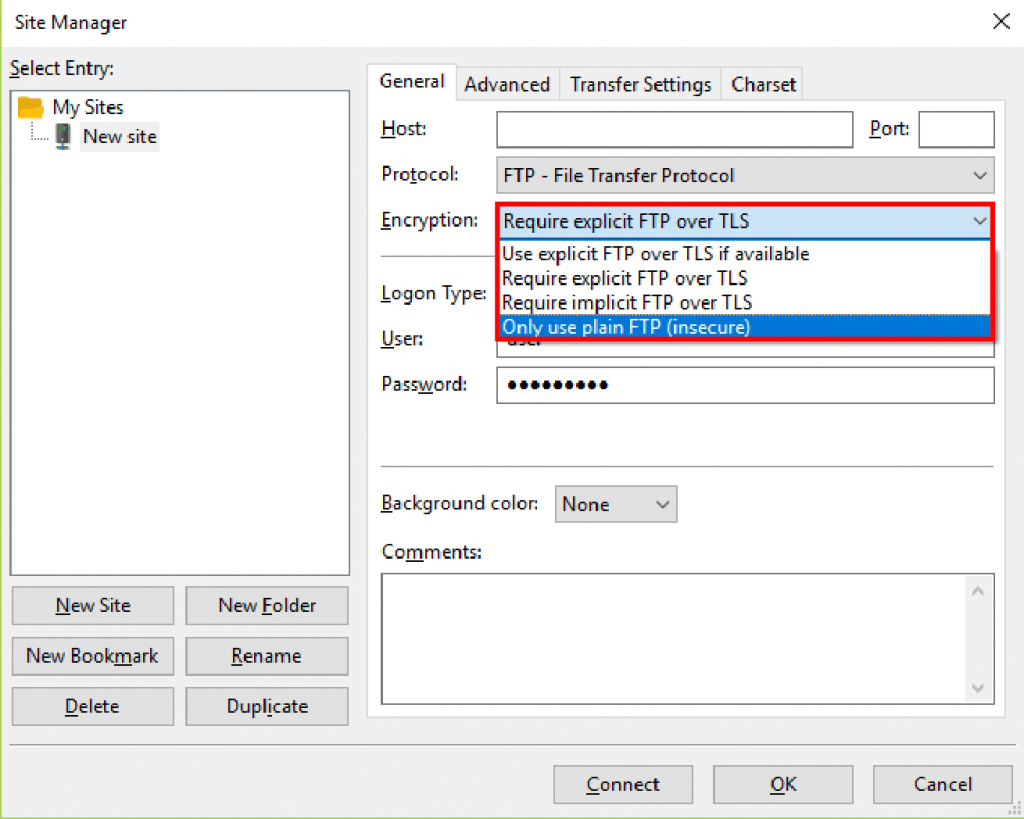
FTP/SSL (FTPS) es una extensión de FTP que añade soporte para cifrado SSL/TLS. Se está convirtiendo en la norma el uso de FTPS en lugar de FTP tradicional.
El Protocolo de transferencia SSH (SFTP) no está relacionado con FTP y funciona de manera muy diferente. SFTP utiliza un tamaño de ventana fijo que puede limitar la velocidad. SFTP también requiere solo un puerto 22 para establecer una conexión, por lo que es más amigable con los firewalls.
- La principal diferencia entre los dos métodos (FTPS y SFTP) es la funcionalidad. Hay mucha más sobrecarga en FTPS, ya que necesita múltiples puertos. Cada vez que se solicita un nuevo archivo de transferencia, FTPS necesita un nuevo puerto para el canal de datos. El lado positivo de esto es que los canales de control y datos se ejecutan de forma asíncrona en dos conexiones diferentes; este aislamiento en el canal de datos hace que las transferencias sean mucho más rápidas.
- Por otro lado, SFTP necesita un número de puerto para todas las comunicaciones, por lo que es más fácil de asegurar y con menos sobrecarga. Pero tener el mismo canal para el control y los datos puede resultar un poco más lento.
- FTPS es un protocolo más apropiado para masas o un público más amplio, mientras que SFTP se usa comúnmente para un número limitado de usuarios.
Los servidores FTP de RapidSeedbox admiten ambos protocolos. Consulte esta guía para aprender a iniciar sesión en su Seedbox usando SFTP. Consulte la siguiente guía para obtener más información sobre cómo iniciar sesión en su Seedbox con FTPS explícitos.
FTPS vs HTTP (y WebDAV).
¿Cuáles son las principales diferencias de velocidad entre WebDAV basado en HTTP y FTPS? Ambos protocolos tienen el mismo propósito, pero son muy distintos en funcionalidad y velocidad.
Autoridad distribuida basada en Web y Control de versiones (WebDAV) es una extensión de HTTP. WebDAV permite a los usuarios administrar archivos en un servidor web remoto. Dado que está basado en HTTP, no necesita más puertos de firewall para estar abiertos, aparte del puerto común 80.
Las herramientas de cliente FTP, como CyberDuck, admiten WebDAV.

- Canalizaciones WebDAV muchas transferencias a través de una conexión TCP (un socket para control/datos). No necesita crear muchos canales al descargar muchos archivos, como lo hace FTPS. Esta conexión TCP puede ser persistente, por lo que WebDAV puede proporcionar velocidades más rápidas que FTP al transferir muchos archivos pequeños. No es necesario crear un canal para cada archivo, por lo que la sobrecarga es mucho menor.
- WebDAV tiene muchas ventajas sobre los FTPS, incluyendo el bypass de firewall, la compresión GZIP, la autenticación con NTLM o Kerberos, y características como descargas parciales, bloqueo y edición remota de archivos.
- Para una transferencia de un solo archivo, la velocidad de WebDAV y FTP debe ser aproximadamente la misma. Ambos protocolos transfieren un archivo a través de un socket TCP, pero cuando hay muchos archivos pequeños para transferir, WebDAV puede resultar mucho más rápido.
Otros Mecanismos De Transferencia De Archivos.
- FTP vs SCP. SCP (Protocolo de copia Segura) utiliza SSH (similar a SFTP). Este protocolo está diseñado para una transferencia única entre cliente/servidor en la red. SCP no tiene la capacidad de listar el contenido de las carpetas, administrar archivos, etc., como lo hace SFTP. Su única misión es mover datos. Cuando se trata de velocidad, SCP es similar a SFTP, y generalmente un poco más lento que FTP (FTPS).
- FTP vs Rsync. Rsync es una aplicación informática utilizada para transferir y sincronizar archivos entre un ordenador y un disco duro externo o un servidor a través de la red. Compara los tiempos de modificación y el tamaño de los archivos y copia (o elimina) lo necesario. Rsync comprime los datos con GZIP y, cuando es posible, solo envía copias delta para minimizar el uso de la red. Rsync es sin duda, mucho más rápido si hay una parte del archivo en el destino. Pero es similar a FTPS es la transferencia comienza desde cero.
- FTP vs P2P: Peer 2 Peer (P2P) es completamente diferente a FTP. En primer lugar, P2P funciona en el modelo cliente/servidor; utiliza una red sin servidor. La aplicación P2P utiliza una arquitectura distribuida que divide las cargas de trabajo entre pares. P2P tiene toneladas de ventajas sobre FTP en términos de funcionalidad y velocidad, pero no es ampliamente aceptado debido al uso de torrents. Una herramienta de sincronización de archivos P2P popular es Resilio Sync (BTSSync).
Optimiza tu Cliente FTP para obtener la Máxima Velocidad.
Ahora que comprende las limitaciones de su red y los diferentes mecanismos de transferencia.
¿Cómo puede acelerar la velocidad de descarga FTP?
La mayor parte de la configuración y limitaciones de FTP tienen lugar a través del servidor FTP. Sin embargo, todavía hay algunas optimizaciones de clientes que pueden mejorar su velocidad.
Comencemos con algunas configuraciones y características que se encuentran en clientes FTP populares que pueden ayudar a mejorar la velocidad: Las más populares son las descargas simultáneas y las descargas segmentadas. Estas características generalmente solo están disponibles para FTP y no se encuentran en HTML.
3.1 Descargas Simultáneas.
También conocido como descargas multihilo. Con esta función, puede descargar varios archivos de varios servidores remotos al mismo tiempo a través de conexiones simultáneas.
Los servidores FTP limitan cada sesión a la velocidad máxima de descarga. Para optimizar la velocidad de FTP en el lado del cliente, aumente el paralelo (descargas simultáneas) o ajuste el «máximo de transferencias simultáneas».»Esta característica evitará algunas limitaciones definidas por el servidor.
Las descargas simultáneas aumentan la velocidad de FTP al permitir muchas conexiones simultáneas al servidor. El propósito de esta función es descargar muchos archivos (una carpeta) al mismo tiempo.
Clientes FTP que admiten descargas simultáneas: BitKinex y FileZilla.
3.2 Descargas Segmentadas.
También conocido como transferencia de archivos de múltiples fuentes. Las descargas segmentadas funcionan de forma similar al método de transferencia P2P, ya que utiliza un enjambre para transferir archivos.
Descargas FTP segmentadas divida un archivo en partes más pequeñas, descargue cada pieza con una conexión separada y combine cada archivo en uno cuando termine.
Por ejemplo, intenta descargar un solo archivo con una velocidad de 1 MBps, pero se limita a solo 100 Kbps. La función divide el archivo individual en diez partes, cada una de las cuales requiere su conexión separada. Si cada archivo se puede descargar a 100 Kbps, entonces puede lograr 10 veces la velocidad. Aplicaciones como uTorrent utilizan un patrón similar.
Algunos clientes FTP que admiten descargas segmentadas son CuteFTP Pro y Smart FTP Pro.
3.3 Otras características que pueden mejorar la velocidad de FTP.
- Límites de velocidad FTP. Asegúrese de que el cliente FTP no tiene ninguna limitación de velocidad de descarga/carga configurada. El parámetro Límite de velocidad también viene con tolerancia de ráfaga que puede ayudar con conexiones de baja latencia. Establecer la tolerancia de ráfaga en muy alta permitirá transferencias de velocidad explosivas (puntiagudas), en lugar de velocidades suaves.
- Modo Pasivo vs activo FTP. Si su cliente FTP está sentado detrás de un NAT (proxy o VPN), el modo pasivo FTP debe estar configurado. El modo pasivo tiende a ser más lento que el activo. Si su cliente FTP está conectado directamente a Internet y con una dirección IP dedicada, el modo de transferencia FTP activo puede proporcionar velocidades más rápidas.
3.4 ¿Cómo acelerar las transferencias de FileZilla?
Para cambiar los valores de transferencia concurrentes en FileZilla, vaya a Editar > Configuración > Transferencias >. En» Máximo de Transferencias Simultáneas», tenga en cuenta que Filezilla tiene 10 como el mayor valor.
- Asegúrese de que este valor sea alto para que pueda ver una mejora en la velocidad de transferencia de archivos. El uso de un valor superior a 10 no es posible en FileZilla porque los valores concurrentes pueden estresar a los servidores FTP.
- La configuración de» Límite para descargas y cargas simultáneas», a continuación, puede crear descargas y cargas equilibradas. Por ejemplo, si limita las cargas simultáneas a 3, solo puede cargar 3 archivos a la vez. Si limita las descargas simultáneas a 7, no podrá descargar más de 7 archivos al mismo tiempo.

- Compruebe si ha definido un límite de velocidad FTP para su cliente FTP. El cliente FTP de FileZilla viene con velocidades de transferencia ilimitadas de forma predeterminada. Compruebe si se ha definido un límite de velocidad de transferencia.
- En el caso de FileZilla, vaya a Editar > Configuración > Transferencias >. Si la casilla» Activar límite de velocidad » está marcada, desactívela.

3.5 ¿Cómo Acelerar las Transferencias CuteFTP?
Al igual que FileZilla, puede forzar a CuteFTP a abrir nuevas conexiones para múltiples transferencias.
- Para acelerar CuteFTP a través de transferencias simultáneas, vaya a Herramientas > Opciones globales.

- En las Opciones globales, vaya a Conexión.
- Puede aumentar el máximo de transferencias simultáneas a nivel mundial o por sitio. Esta función le permitirá descargar varios archivos de varios servidores remotos al mismo tiempo a través de múltiples conexiones simultáneas.

- También puede permitir transferencias de varias partes (descargas segmentadas) y establecer el ancho de banda global en ilimitado.

Una guía paso a paso para solucionar problemas de su lenta velocidad FTP.
¿Las velocidades de FTP siguen siendo lentas?
La siguiente guía paso a paso para solucionar problemas de su FTP le ayudará a eliminar su lenta velocidad de FTP.
4.1 La primera prueba que puede hacer es realizar velocidades FTP locales.
- Instale el Cliente y el servidor FTP en la misma estación de trabajo.
- El servidor FTP tiene un nombre de host o dirección IP, en este caso, es » localhost.»

- Realice FTP en el servidor local utilizando el nombre de host local, «localhost» o «127.0.0.1». Utilice el nombre de usuario y la contraseña que haya configurado en el servidor FTP.

- Ahora descargue o cargue un archivo. Transfiere un archivo a tu propio ordenador y comprueba su velocidad. Si tiene velocidad máxima, eso significa que no es un problema con su aplicación. Tenemos que profundizar un poco más en la pila TCP/IP.
- FTPing a su computadora local es solo para fines de prueba. Ahora necesita descartar la red de área local y la puerta de enlace de Internet.
4.2 Vamos a Verificar la Red.
La pérdida y el retraso de paquetes dentro de su red local (y, por supuesto, Internet) pueden afectar drásticamente las velocidades de transferencia. El retraso y la pérdida de paquetes pueden ser causados por WiFi superpoblado,cableado dañado, largas distancias al enrutador, etc.
Llama A La Puerta De Enlace.
La mejor y más fácil manera de probar el enrutador o conmutador local para detectar la pérdida de paquetes es con una prueba de ping.
- En primer lugar, averigüemos la dirección IP de la puerta de enlace.
- En Windows, presione Win + R para abrir Run y, a continuación, escriba «cmd». Abra el Símbolo del sistema y escriba el comando «ipconfig».

- Envíe un ping extendido a la puerta de enlace de Internet, con el comando «ping-t».

- Busque el porcentaje de pérdida de paquetes y el promedio de Tiempos de ida y vuelta de RTT. Cuanto más cerca esté un RTT de cero, mejor My Mi tiempo de RTT es de 59 ms, lo que no es tan bueno y esto se debe a que estoy en una red inalámbrica lejos de la puerta de enlace.
Traza la Ruta Hacia el Destino.
También puede utilizar la herramienta de diagnóstico traceroute, que es un comando CLI integrado disponible en Windows, Linux, macOS, sistemas basados en UNIX, etc. Traceroute muestra la ruta de acceso y mide los retrasos de los paquetes.
Traceroute le da el resultado en términos de retraso y nombre de host de cada salto hacia el destino (servidor FTP). Tenga en cuenta que la mayoría de los enrutadores y firewalls de los ISP, que reciben estos paquetes de rastreo, no devuelven el mensaje de error ICMP «Tiempo ICMP Excedido», el mensaje clave que le da información de «salto» y retardo.
- Abra de nuevo el símbolo del sistema y escriba el comando «traceroute». «Tracert» en Windows y «traceroute» en Linux y macOS.
- Como ejemplo, vamos a verificar la ruta hacia «ftp://speedtest.tele2.net/». ¿Cómo encontrar la IP? Con ping. No puede hacer ping a un «servicio FTP», pero puede hacer ping al»servidor FTP». Ping «speedtest.tele2.net» sin el » ftp » y obtendrás una respuesta. También puede encontrarlo cuando se conecta desde un cliente FTP.

- Ahora, vamos a realizar un «traceroute» hacia la IP pública 90.130.70.73.

- Leyendo los resultados. Es posible que vea que hay tres resultados para cada salto. Esos son los tres TTL para cada salto, y son tiempos de respuesta. El retraso al primer salto (192.168.0.1), mi puerta de enlace de Internet tomó solo alrededor de 1 ms, lo que no está mal, de la puerta de enlace a 192.168.5.1, que probablemente sea la puerta de enlace NAT, también resultó bastante rápido.
- De 192.168.5.1 a 172.21.0.12 (primera flecha roja) es donde las cosas se pusieron interesantes. El tiempo de respuesta fue de alrededor de 77 ms, lo que es lento Notice Observe que los resultados son acumulativos. Otro tiempo de respuesta lento fue alrededor del salto 9 (segunda flecha roja).
- El tiempo de respuesta fue lento, probablemente porque el servidor FTP está geográficamente lejos.
Realización de una prueba de MTR Bidireccional.
MTR es una herramienta de diagnóstico de red que puede ayudarlo a rastrear los paquetes de red que fluyen de origen a destino. Muestra por dónde pasa (saltos) y el posible origen de un retraso. La herramienta MTR es una versión mejorada de ICMP traceroute.
Las principales diferencias entre MTR y traceroute son:
- MTR no se basa en paquetes que excedan el tiempo ICMP.
- Combina resultados de traceroute y ping.
- No se limita a tres paquetes por salto.

Para obtener más información sobre cómo ejecutar un MTR bidireccional, consulte la guía paso a paso Para hacer un MTR bidireccional.
4.3 Use Cableado En lugar de Inalámbrico.
El WiFi causa mucho retraso y pérdida de paquetes dentro de una LAN.
Los últimos estándares de WiFi, como 802.11 n, admiten un ancho de banda de alta velocidad de hasta 300 Mbps. Las altas velocidades, la buena seguridad y la flexibilidad para moverse hacen del WiFi una tecnología popular. Pero WiFi no fue diseñado para descargas/cargas frecuentes y pesadas.
Hay algo más apropiado.
Una conexión por cable proporciona mayor velocidad (latencias bajas) y seguridad. Las conexiones Ethernet o de cable de fibra pueden duplicar o triplicar la velocidad + seguridad. Para una descarga FTP seria, evite la conectividad WiFi. Conéctese directamente a su router / punto de acceso a través de un cable con cable.
Si el WiFi es su única opción, intente sentarse lo más cerca posible de la puerta de enlace y sin obstrucciones.
4.4 Ahora Revisemos el Enrutador Local.
Si realizó la prueba de velocidad como se muestra anteriormente y los resultados fueron buenos, continuemos. Su conexión a Internet es buena y su puerta de enlace es funcional.
Pero es posible que falte alguna configuración crucial en su enrutador local que esté causando esa velocidad de FTP lenta.
- Si está intentando enviar por FTP a un servidor remoto y sus velocidades son horribles, deberá verificar su enrutador local.
- Es posible que su enrutador local esté limitando las conexiones FTP. Asegúrese de que el enrutador esté reenviando los puertos 20 y 21 (y el puerto 22 para SSH) en su enrutador local.
- Inicie sesión en su enrutador y configure los puertos para asignar la dirección IP necesaria.

- El reenvío de puertos es especialmente importante cuando el servidor FTP y el cliente están conectados a través de un enrutador NAT. Esta configuración requiere reenvío de puertos (en el enrutador) y FTP en modo pasivo (en cliente y servidor).
4.5 Compruebe Si está conectado a una VPN o Proxy.
Una VPN agrega más factores que pueden ralentizar una conexión a Internet.
El cliente VPN crea un túnel y enruta el tráfico cifrado hacia el servidor VPN. El servidor VPN lo descifra y lo reenvía a la fuente. Este proceso de cifrado / descifrado agrega un retraso (y a veces un retraso enorme) en la velocidad.
Una VPN no acelerará su velocidad FTP. Intente apagarlo y luego vuelva a probar su velocidad FTP.
Pero tener una conexión segura puede compensar la pequeña pérdida de velocidad. En algunos casos particulares, las VPN modernas pueden desempeñar un papel importante para ayudar a acelerar las tasas de transferencia.
¿Cómo?
Los ISP monitorean el tráfico y dan forma a cualquier cosa que consuma demasiado ancho de banda. Limitan el ancho de banda para ciertas actividades, como P2P, streaming y descargas/cargas pesadas.
Una conexión VPN puede omitir cualquier regla definida por los ISP que agilice el ancho de banda y la censura gubernamental que moldea su tráfico. En estas circunstancias, un túnel VPN podría poner fin a la limitación del ancho de banda y ayudar a mejorar su velocidad de FTP.
Un servicio VPN común es OpenVPN. Si tiene un servidor, el cliente VPN es fácil de configurar. Siga esta guía detallada para instalar OpenVPN en una caja de semillas de PC con Windows.
4.6 Probar otros protocolos de transferencia de archivos y clientes.
Como se dijo antes, hay muchos factores que pueden sumarse a su velocidad lenta. Sin embargo, elegir un cliente ligero y bien desarrollado puede contribuir a velocidades de transferencia FTP más rápidas.
El cliente FTP marca una gran diferencia. Puede realizar pruebas con otros clientes FTP y cambiar el mecanismo de transferencia de archivos. Por ejemplo, WinSCP es un gran cliente para SCP y SFTP, mientras que Filezilla tiene una buena reputación para FTP y FTPS.
La siguiente lista destaca cinco clientes FTP populares que son ligeros, rápidos y potentes. Estas herramientas están optimizadas desde el primer momento para maximizar la velocidad de FTP.
- FileZilla, el cliente/servidor FTP de código abierto más popular entre los administradores. Filezilla es gratuito, ligero y se actualiza regularmente. Si está buscando optimización de velocidad, viene con características como «Descargas simultáneas».»Filezilla es compatible con FTPS y SFTP. Si está buscando un cliente rápido con soporte en todo el mundo, FileZilla es el adecuado.
- WinSCP otro cliente gratuito, rápido y ligero. El cliente WinSCP es compatible con FTP, SFTP, FTPS, SCP y WebDAV. La única limitación es que WinSCP es exclusivo de la comunidad del sistema operativo Windows.
- FlashFXP. Si busca seguridad y velocidad, FlashFXP es el cliente adecuado. Es compatible con FTP, FTPS y SFTP. Sin embargo, este cliente solo es compatible con Windows.
- Transmitir. Si está buscando velocidad y tiene un ordenador Apple, Transmit podría ser su elección. Viene con un «motor de doble turbo», que aumenta las velocidades hasta 25 veces. Transmit puede transferir archivos a sus servicios en la nube y sigue siendo compatible con protocolos tradicionales como FTPS, SFTP y WebDAV. Transmit solo está disponible para MAC y no es gratis.
- CuteFTP Pro. Este cliente viene con una interfaz muy simple y fácil de usar. CuteFTP Pro tiene funciones como soporte de CV, descargas segmentadas y detección automática de archivos. Este cliente es compatible con todos los protocolos de transferencia. CuteFTP Pro no es gratis.
- CyberDuck. Otro legendario cliente FTP gratuito. CyberDuck es un cliente de código abierto que admite almacenamiento FTP, SFTP, WebDAV y en la nube. Proporcionan su propio cifrado transparente del lado del cliente llamado Cryptomator, que ayuda a proteger los datos en el servidor o el almacenamiento en la nube.
4.7 Comprueba tu Antivirus.
Un Antivirus es la primera línea de defensa contra el Malware. Pero a pesar de sus muchos beneficios, puede degradar la velocidad de Internet y el rendimiento de la computadora.
Pero hay una compensación.
Deshabilitar su Antivirus para obtener una mejor velocidad y rendimiento, no es una buena idea. Su computadora infectada con malware es 10 veces más lenta que el impuesto de rendimiento que paga por escanear en busca de virus. El malware podría ser la razón número 1 de la velocidad lenta de Internet.
No deshabilite su Antivirus, modifíquelo para obtener rendimiento y velocidad. Algunos antivirus ejecutan escaneos rápidos pasivos en segundo plano y copias de seguridad que degradan ligeramente el rendimiento, mientras que otros realizan escaneos más agresivos en tiempo real que pueden ralentizar toda la conexión a Internet.
Si está obteniendo velocidades de Internet lentas:
- Deje que el Antivirus descargue las últimas firmas de virus y desconecte de Internet. Realice un análisis en profundidad para encontrar malware potencial. Una vez terminado, reinicie su computadora.
- Puede optimizar su AV al no instalar funciones que no necesite. Además, no realice «escanear todos los archivos» todos los días y agregue exclusiones a otros programas de seguridad.
- Para hacer esto en Windows, abra el Centro de seguridad de Windows y vaya a » Configuración de protección contra amenazas de Virus &.»Luego, vaya a Exclusiones > Agregar o eliminar exclusiones.

- Agregue exclusiones a todos sus programas de seguridad de confianza.
- Además, no olvide agregar exclusión al proceso del cliente FTP, para que su AV no escanee su FTP y sus archivos cada vez que lo use.

- Si la velocidad sigue siendo lenta. Apague su antivirus temporalmente y descargue un archivo de prueba de un servidor FTP confiable. Habilite el antivirus y realice la misma prueba. Si hay una gran diferencia de velocidad después de la prueba, intente usar otro antivirus.
- Algunos programas antivirus tienen una huella más ligera en el rendimiento del sistema que otros. Puede probar otros antivirus como Webroot SecureAnywhere AntiVirus, Bitdefender o Kaspersky AV.
4.8 Revisa tu cortafuegos.
Un firewall es un caso similar a un antivirus. Los cortafuegos defienden su sistema contra amenazas externas como intrusos, ataques, Malware, etc., pero afectan el rendimiento de su sistema.
Los firewalls inspeccionan cada paquete que intenta entrar o salir de la red, permitiendo algunos paquetes y descartando otros. La toma de decisiones en cada paquete puede tener una ligera degradación en la velocidad de Internet.
Dependiendo del fabricante o de su configuración, algunos firewalls crean cuellos de botella de tráfico completos.
Verifique el Firewall y sus Reglas.
- Durante la instalación, un cliente FTP como FileZilla agregará automáticamente reglas de firewall al Firewall. El firewall permitirá todo el tráfico entrante / saliente relacionado con Filezilla. Si Windows permite FileZilla, también se permitirán todos los puertos que funcionen con él (puertos como 21, 22, 22221, 22222).

- A menos que su firewall local esté bloqueando puertos importantes, no degradará la velocidad de su FTP. Como prueba, desactive temporalmente el firewall local, descargue un archivo de prueba de una fuente confiable y verifique su velocidad. Enciéndalo y realice la misma prueba.
- Si ve un rendimiento inferior cuando el firewall está activado, reduzca el nivel de seguridad de su firewall o use otro firewall como Bitdefender.
- Si está utilizando cualquier tipo de distribución de Linux, pruebe cualquiera de los mejores firewalls de Linux, lo que reducirá la carga en su computadora y la velocidad de Internet.
4.9 Busca Otras Aplicaciones que puedan estar Perjudicando tu Rendimiento.
Las actividades en línea, como streaming, navegación o P2P, pueden ser invasivas para su ancho de banda.
De forma predeterminada, las aplicaciones y los programas pueden usar tanto ancho de banda como necesiten. Pero tener demasiados de ellos usando Internet al mismo tiempo degradará su velocidad general.
Cuantas menos aplicaciones consuman su ancho de banda, más rápido se descargará el cliente FTP. Para asignar más ancho de banda a las descargas FTP, cierre cualquier otro programa invasivo de Internet.
- Compruebe el uso de red en el administrador de tareas. Si se trata de Windows, abra el Administrador de tareas a través de (ctrl + alt + supr).
- Ordene los procesos en la pestaña Red y verifique los consumidores más altos. Los procesos en los lugares superiores son los que consumen más ancho de banda.

- Para obtener más información sobre el uso de la red en Windows, utilice el Monitor de recursos. Para abrirlo, vaya a Administrador de tareas > Rendimiento > Open Resource Monitor (en la parte inferior).
- Vaya a la pestaña Red y busque Actividad de red. Este gráfico muestra una buena cantidad de información sobre los procesos actuales, las direcciones e incluso los paquetes enviados y recibidos. Busque los que están utilizando la mayor cantidad de ancho de banda o enviando/recibiendo paquetes.

Resumen: ¿Por qué las velocidades de FTP son tan lentas y qué puede hacer al respecto?
¿Así que su velocidad de FTP es lenta?
Comprar el plan de Internet más rápido y la conexión de latencia más baja podría ser la opción más obvia. Ensanchar la tubería definitivamente permitirá que pase más flujo.
Pero espera Most La mayoría de las veces, otros factores pueden estar afectando tu velocidad.
En primer lugar, familiarícese con sus recursos. Conozca las limitaciones de su plan de Internet, ancho de banda, computadoras, red y el servidor FTP. Con esta información a mano, podrás predecir los tiempos de descarga. Tal vez sus velocidades de descarga FTP no sean tan malas, pero sus expectativas son demasiado altas.
Confirme el doble de su ancho de banda y conviértalo en otras métricas. Además, infórmese si está pagando por ancho de banda simétrico o asimétrico. Sus velocidades de carga pueden ser mucho más bajas que sus velocidades de descarga.
Una vez que conozca sus cosas y las haya ajustado correctamente, siga adelante y compre un ancho de banda más rápido.
El cliente FTP (y el servidor) se pueden optimizar para obtener la máxima velocidad. Habilite conexiones simultáneas y, si es posible, descargas segmentadas también. Si tiene una limitación de velocidad de FTP configurada en el cliente, esa podría ser una razón aparente del problema. A veces, las pruebas con otros mecanismos de transferencia de archivos y clientes pueden resolver sus lentas velocidades de FTP.




